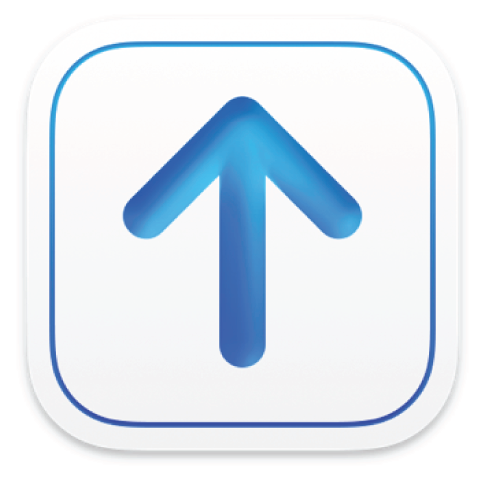
交付软件包文件
添加软件包文件后,你可以将其交付到 App Store、Apple Music、Apple TV App 或 Apple Books。
将软件包文件交付到 Apple 时,Transporter 会自动验证信息规范性和数据准确性(例如,日期和产品)以发送内容。在交付进程中,Transporter 会验证软件包文件中的所有资源(例如,音频文件、视频文件、图书文件和 App 文件)。
你在 Transporter 中可能拥有仅验证权限,具体取决于你的 iTunes Connect 或编码公司访问权限级别。如果无法交付内容,则 Apple 没有为你开启上传权限。请与你的 Apple 技术伙伴代表确认并请求交付内容的许可。
【注】对于 App 和电视剧集,你在交付软件包文件前,必须在 App Store Connect 中设置 App 或在 iTunes Connect 中设置电视剧集。
交付软件包文件
对于包含想要交付内容的文件,请点按“交付”。
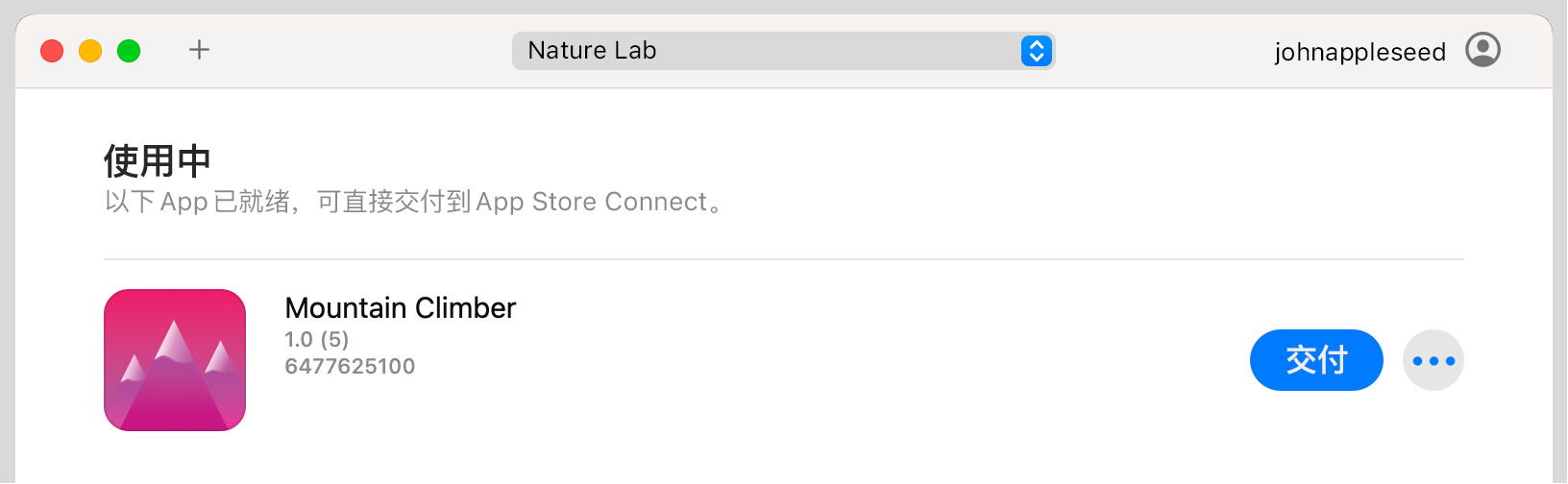
如果没有看到文件,且你是一家可为多个提供者交付内容的编码公司,请点按“全部提供者”弹出式菜单来根据提供者名称进行过滤。
若要停止验证和交付,请点按进度指示条,然后点按“停止”。
在 Transporter 窗口中和使用 Transporter 通知监控软件包文件状态。
Transporter 验证软件包内容并将软件包文件交付到 Apple 服务器。软件包文件导入后,接受附加验证。通过附加验证后,Transporter 将软件包文件移到“已交付”列表。
进入“已交付”列表后,软件包文件即准备好接受 Apple 的额外审核和处理。审核期间,额外的状态信息会显示在交付日期状态下方。
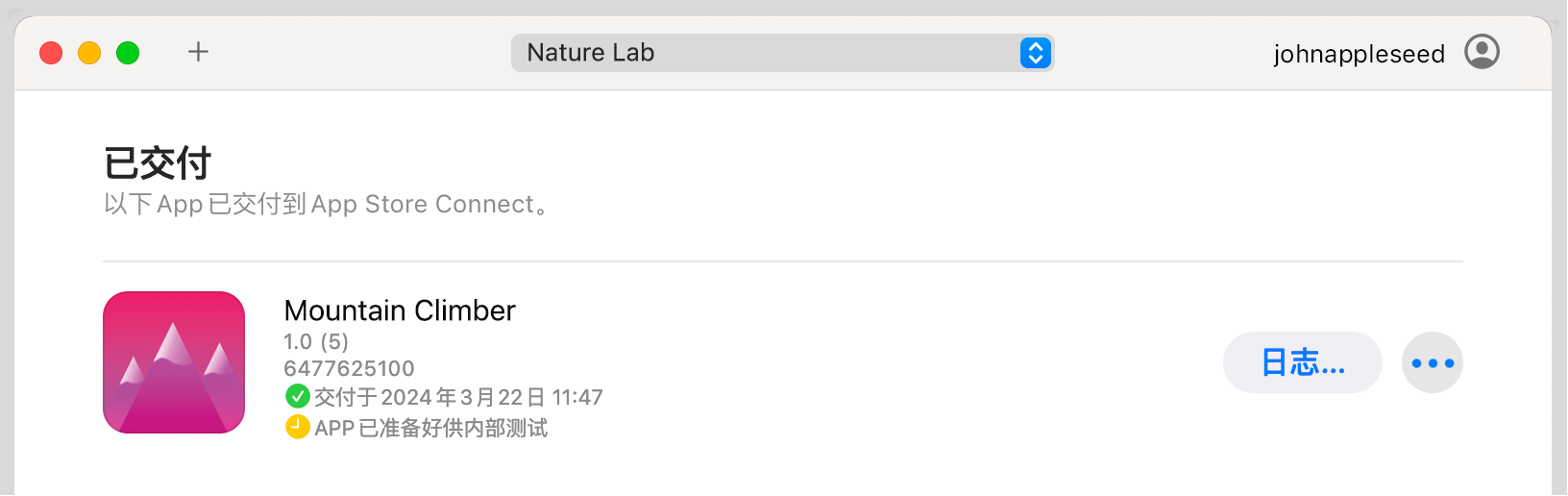
有关控制详细信息,请参阅 Transporter 窗口。
【注】Transporter 默认在 Transporter 窗口的“已交付”部分显示所有软件包的交付历史。如果不想看到所有的交付,你可以选取要显示多少条历史。若要更改历史显示,请参阅指定交付历史显示。
【提示】如果 Transporter 遇到任何问题,Transporter 窗口中会显示详细说明问题严重程度的文本、图标和信息:
 表示发生警告。点按“问题”按钮来查看有关任何警告的详细信息。
表示发生警告。点按“问题”按钮来查看有关任何警告的详细信息。 表示交付失败。点按“问题”按钮来查看有关失败的详细信息。
表示交付失败。点按“问题”按钮来查看有关失败的详细信息。 表示发生的警告和错误数量。点按“问题”按钮来查看有关任何警告和错误的详细信息。
表示发生的警告和错误数量。点按“问题”按钮来查看有关任何警告和错误的详细信息。
Transporter 接受交付时包含警告的软件包,但会尝试在交付前解决所有警告。但是,你无法交付包含任何错误的软件包。